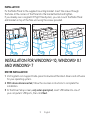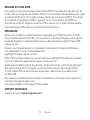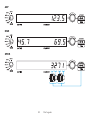Logitech Flight Radio Panel Guide d'installation
- Taper
- Guide d'installation

logitechG.com
FLIGHT RADIO PANEL
Professional Radio Cockpit Simulation Controller
Contrôleur radio pour simulateur de cockpit
USER GUIDE
|
GUIDE DE L’UTILISATEUR
La page est en cours de chargement...
La page est en cours de chargement...
La page est en cours de chargement...
La page est en cours de chargement...
La page est en cours de chargement...
La page est en cours de chargement...
La page est en cours de chargement...

9 Français
INTRODUCTION
Le boîtier radio communique avec Microsoft Flight Simulator X pour contrôler
les communications radio et les fréquences de navigation sur le module radio stack
du cockpit.
COMMUTATEUR DE FRÉQUENCE ACTIVE
ET DE RÉSERVE
SÉLECTEUR DE MODE RADIO
COMMANDE ROTATIVE
EXTERNE
Permet de régler la fréquence de réserve par palier de 1 tandis que la commande interne
permet de régler les décimales.

10 Français
INSTALLATION
Montez le boîtier radio sur le support d'installation fourni. Insérez les vis dans
les trous au niveau des angles du boîtier dans le support à l'arrière et serrez-les.
Si vous possédez déjà un système Logitech G Flight Yoke, vous pouvez monter
le boîtier radio et le support sur le dessus de l'unité du manche en utilisant
les vis fournies.
1
2
3
INSTALLATION POUR WINDOWS
®
10, WINDOWS
®
8.1
ETWINDOWS
®
7
INSTALLATION DES PILOTES
1 Rendez-vous sur logitech.com/support/radio-panel pour télécharger les derniers
pilotes et le logiciel compatibles avec votre système d'exploitation.
2 Déconnectez le dispositif et suivez les instructions à l'écran pour terminer
l'installation.
3 À l'achage de l'écran de conguration des pilotes, lorsque vous y êtes invité,
insérez le câble USB dans l'un des ports USB de votre ordinateur et cliquez
sur Suivant.

11 Français
UTILISATION DU PANNEAU RADIO LOGITECH G FLIGHT RADIO PANEL
Le panneau radio Logitech G Flight Radio Panel vous permet de régler
les communications et les fréquences de navigation sur le module radio stack
de votre appareil an d'échanger avec le centre de contrôle aérien ou de sélectionner
des récepteurs VOR ou NDB pour la navigation.
Com1 et Com2 Canaux de communication 1 et 2
Nav1 et Nav2 Canaux de navigation 1 et 2
ADF Récepteur ADF (fréquence de direction automatique)
DME DME (Distance Measuring Equipment)
XPDR Code de fréquence du transpondeur
Com1 and Com2 Communications channels 1 and 2
Nav1 and Nav2 Navigation channels 1 and 2
ADF Automatic Direction Frequency receiver
DME Distance Measuring Equipment
XPDR Transponder frequency code
Pour régler les fréquences du module radio stack, sélectionnez le mode radio avec
le bouton de sélection de mode radio sur la gauche du boîtier. À l'aide des commandes
rotatives à droite de l'écran LED, ajustez les valeurs de fréquence de réserve à la
droite de l'écran. La commande rotative externe permet de régler la fréquence
de réserve par palier de 1 tandis que la commande interne permet de régler les
décimales. Veuillez noter que vous ne pouvez changer que les valeurs de réserve et non
les valeurs actives.
Pour activer les valeurs de réserve, appuyez sur le commutateur ACT/STBY sur la droite
du boîtier. Sur l'écran, les valeurs de réserve que vous avez saisies passeront de
la section des valeurs de réserve à la section des valeurs actives et vice versa.

12 Français
ADF
DME
XPDR

13 Français
RÉGLAGE DU CODE XPDR
Pour régler le code transpondeur, sélectionnez XPDR avec le bouton de sélection de
mode radio sur la gauche du boîtier. Utilisez la commande rotative externe pour régler
le premier chire et la commande rotative interne pour le second chire. Pour régler
les troisième et quatrième chires, appuyez sur le commutateur ACT/STBY sur
la droite du boîtier et réglez le troisième chire avec la commande rotative externe
et le quatrième chire avec la commande rotative interne.
DÉPANNAGE
Après avoir installé le module d'extension approprié pour Flight Simulator X (FSX),
à la prochaine exécution de FSX, vous recevrez un message indiquant que le logiciel
essaie de charger le module d'extension du ou des panneaux Logitech G pour FSX:
cliquez sur Oui.
Ensuite, vous devriez recevoir un message d'avertissement de sécurité Windows
vous demandant si vous souhaitez exécuter
LogiFlightSimX.exe: cliquez sur Oui.
Enn, FSX vous demandera si vous souhaitez que LogiFlightSimX.exe soit considéré
comme un élément approuvé du logiciel: cliquez sur Oui.
Après avoir installé le logiciel du panneau, les boutons et les commandes devraient
être automatiquement congurés sur les fonctions prévues dans le logiciel FSX.
Si votre logiciel FSX ne reconnaît pas le panneau, débranchez puis rebranchez
le câble USB.
Pour recevoir de l'aide à propos d'autres simulateurs ou de toutes autres questions,
consultez la page de support sur
http://www.logitech.com/support/radio-panel.
SUPPORT TECHNIQUE
Support en ligne: support.logitech.com
La page est en cours de chargement...
La page est en cours de chargement...
La page est en cours de chargement...
La page est en cours de chargement...
La page est en cours de chargement...
La page est en cours de chargement...
La page est en cours de chargement...
La page est en cours de chargement...
La page est en cours de chargement...
La page est en cours de chargement...

© 2017 Logitech. Logitech, Logi, and other Logitech marks are owned by Logitech and may be registered.
Allother trademarks are the property of their respective owners.
© 2017 Logitech. Logitech, Logi et les autres marques Logitech sont la propriété de Logitech
etsontsusceptibles d'être déposées. Toutes les autres marques sont la propriété exclusive de
leursdétenteurs respectifs.
WEB-621-000924.002
-
 1
1
-
 2
2
-
 3
3
-
 4
4
-
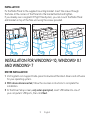 5
5
-
 6
6
-
 7
7
-
 8
8
-
 9
9
-
 10
10
-
 11
11
-
 12
12
-
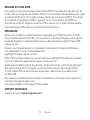 13
13
-
 14
14
-
 15
15
-
 16
16
-
 17
17
-
 18
18
-
 19
19
-
 20
20
-
 21
21
-
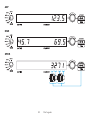 22
22
-
 23
23
-
 24
24
Logitech Flight Radio Panel Guide d'installation
- Taper
- Guide d'installation
dans d''autres langues
Documents connexes
-
Logitech G Flight Switch Panel Manuel utilisateur
-
Logitech Heavy Equipment Side Panel Guide d'installation
-
Logitech Flight Rudder Pedals Guide d'installation
-
Logitech X52 Professional Space/Flight H.O.T.A.S. Guide d'installation
-
Logitech G G Flight Manuel utilisateur
-
Logitech G G Flight Manuel utilisateur
-
Logitech G 945-000028 Manuel utilisateur
-
Logitech Flight Yoke System Guide d'installation
-
Logitech Flight Yoke System Guide d'installation